1、
播助手虚拟背景使用教程
2、一. 打开播助手的主界面是这样的如图所示,主要由画面和控制台构成这里详细介绍虚拟背景的使用方法。首先打开摄像头,点击控制台的摄像头,如下图所示位置
3、二. 打开摄像头后,可在切换摄像头里选择自己需要用到的摄像头,画面分辨率默认推荐就好,主播也可以根据实际需要选择

4、三. 设置虚拟背景
5、四. 激活启用去背景功能点击开启背景的开关后,就可以设置啦;没有开启背景时不可以设置相似度,混合度和减少溢出的呦。
6、五. 替换背景色背景色除了列表中显示的绿蓝红,还可以打开自定义列表自定义择颜色,也可打开自定义中的取色器在电脑任意地方选择需要的背景颜色

7、六. 虚拟背景首先用一块纯色布作为背景,然后打开摄像头选择虚拟背景,再根据实际情况调节相似度,混合度和减少溢出的参数,使人和背景完美融合
8、这样就大功告成啦,是不是就像真的在房间里直播一样呢
本文来自投稿,不代表宇生百科立场,如若转载,请注明出处:http://oxljm.cn/nw/19100.html

 支付宝扫一扫
支付宝扫一扫 

评论列表
播助手虚拟背景使用教程 网课虚拟背景图搞笑写的如何?
1、播助手虚拟背景使用教程2、一. 打开播助手的主界面是这样的如图所示,主要由画面和控制台构成这里详细介绍虚拟背景的使用方法。首先打开摄像头,点击控制台的摄像头,如下图所示位置3、二. 打开摄像头后,可在切换摄像头里选择自己需要用到的摄像头
推荐这篇文章:华泰宝利格到底好不好 华泰宝利格价格
推荐这篇文章:圣诞节哪个城市比较热闹 圣诞节去哪里玩
推荐这篇文章:中国有哪些二本体育学院 哈尔滨体育学院招生